În această lecție veți învăța cum să creați un foc vectorial realist folosind instrumentul Gradient Mesh și modul de amestecare Screen. Nu este nimic prea complicat. Să lăsăm un meci!

Vom lucra în modelul color RGB. Dacă nu aveți instalat, mergeți la File> Document Color Mode> RGB Color. Să începem lecția cu crearea unui fundal. Luați instrumentul Rectangle (M) (dreptunghi) și creați un dreptunghi plin cu negru.
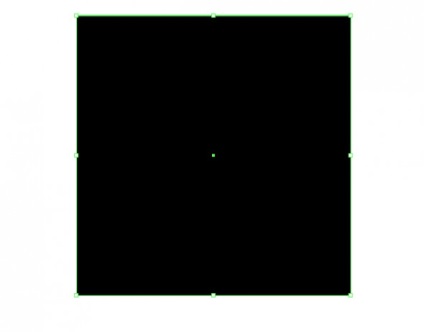
Să începem să creăm un meci. Luați instrumentul Rectangle (M) (dreptunghi) și creați un dreptunghi sub forma unui meci. Acum, umpleți-l cu un gradient liniar de diferite nuanțe de maron pentru a transmite distribuția de lumină în jurul marginilor.
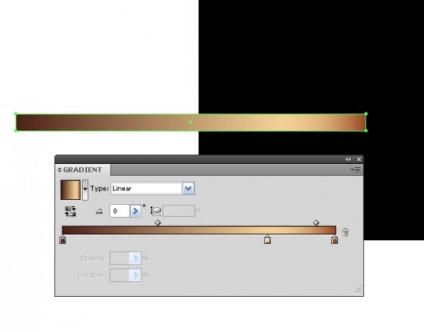
Copiați acest dreptunghi și lipiți-l în față (Ctrl + C, Ctrl + F). Acum reduceți puțin înălțimea dreptunghiului și umpleți-l cu un nou gradient liniar. Nuanțele de maro pe acest dreptunghi sunt mai întunecate decât pe dreptunghiul inferior.
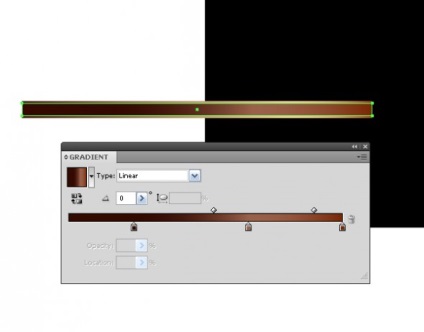
Selectați ambele dreptunghiuri și accesați Object> Blend> Make (Object> Transition> Make).
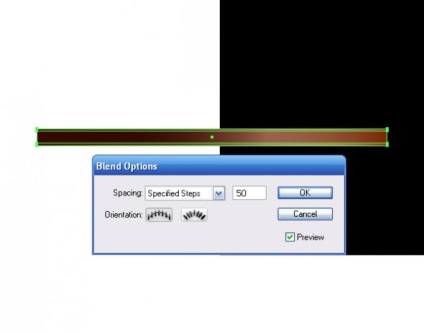
Creați un alt dreptunghi de aceeași lățime ca toate cele anterioare, așa cum se arată în figura de mai jos. Setați umplutura de gradient și opacitatea la 0% din paleta Transparență.
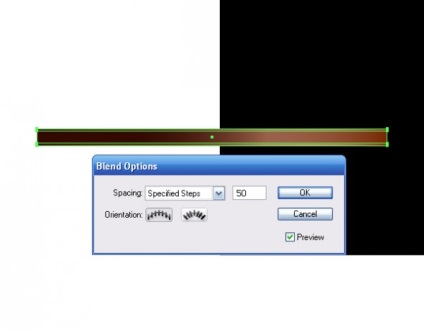
Creați un dreptunghi nou care are înălțimea mai multor pixeli și același gradient ca în dreptunghiul transparent.
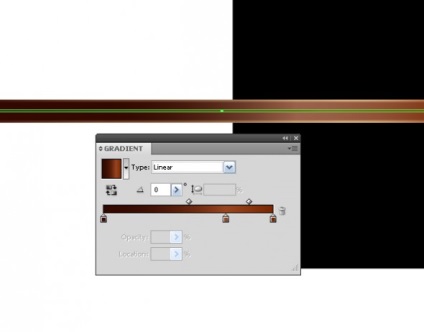
Selectați ultimele două dreptunghiuri și accesați Object> Blend> Make.
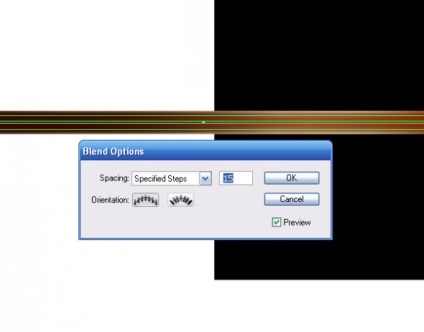
Continuați să creați un cap de meci. Luați instrumentul Ellipse (Ellipse (L)) și creați un cerc cu centrul în aceeași linie centrală cu baza potrivirii.
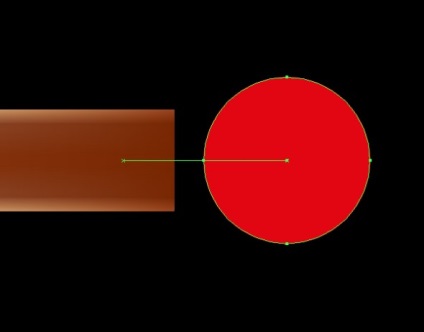
Pentru comoditate, comutați modul la Ghidul inteligent (Vizualizare> Ghiduri inteligente) (Ctrl + U). Utilizați Instrumentul de selecție directă (A) și trageți punctul de control spre stânga, ținând apăsat Shift. Acum, luați instrumentul Pen (P) și puneți puncte noi de ancorare, așa cum se arată în imaginea de mai jos.
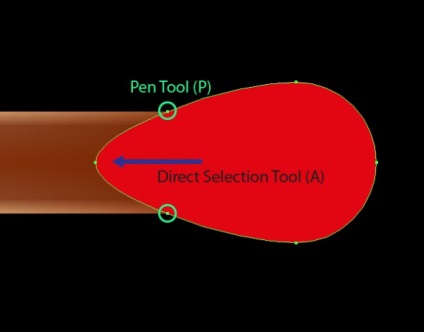
Cu instrumentul de selecție directă (A), convertiți forma capului pentru a face să arate așa cum doriți.
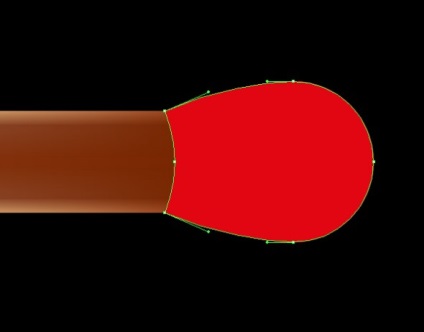
Umpleți capul meciului cu un gradient radial de la nuanțe de culoare brun închis până la maro.
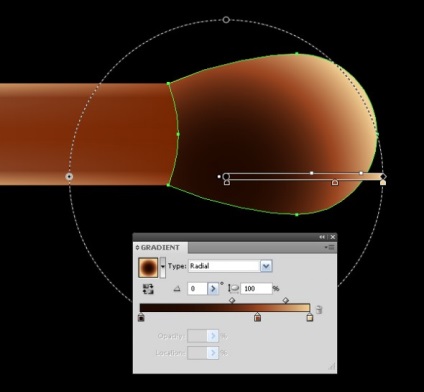
Copiați forma capului (Ctrl + C, Ctrl + B) și completați o copie a culorii maro închis, deplasându-o ușor spre stânga.
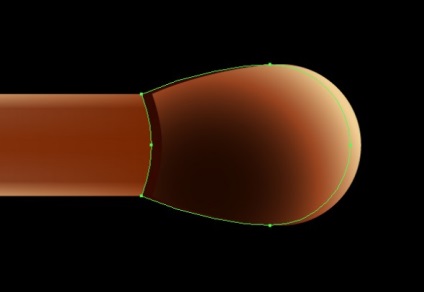
Luați instrumentul Pen (P) și creați zone în care arborele va fi ușor ars. Aceste zone trebuie să umple un gradient liniar, care constă în nuanțe întunecate de maro.
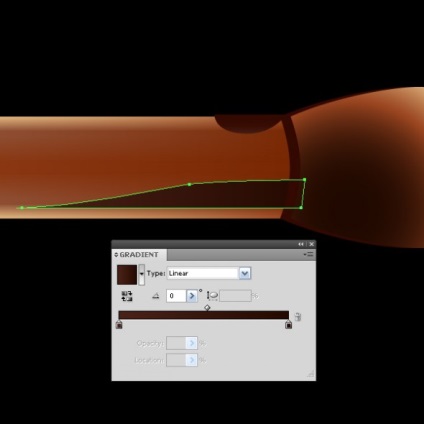
Creați pori pe capul meciului. Luați instrumentul Ellipse (L) și creați o elipsă. Pentru culoarea culorilor, utilizați Culoarea solidă. Pentru a selecta o culoare, utilizați instrumentul Eyedropper Tool (I).
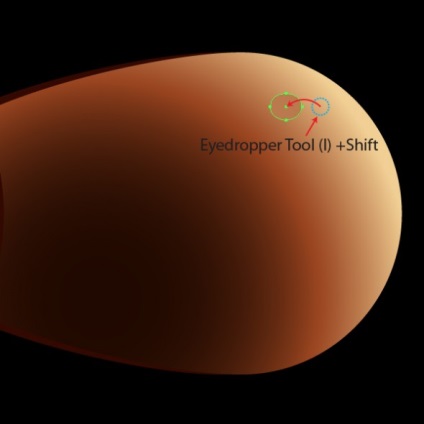
Deseori, selecția obiectului interferează cu alegerea culorii, astfel încât să puteți face clic pe Vizualizare> Ascunderea marginilor (Vizualizare> Ascunderea marginilor (Ctrl + H)). Pentru a activa selecția, trebuie să utilizați aceeași combinație de taste. Copiați și lipiți elipsa (Ctrl + C, Ctrl + F). Reduceți dimensiunea și completați-o cu o culoare maro închis.
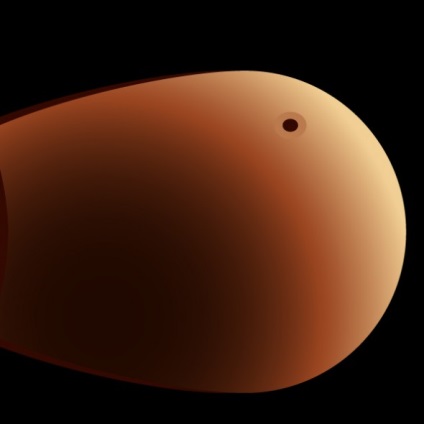
Creăm mai mulți pori pe capul meciului, repetând pașii anteriori.
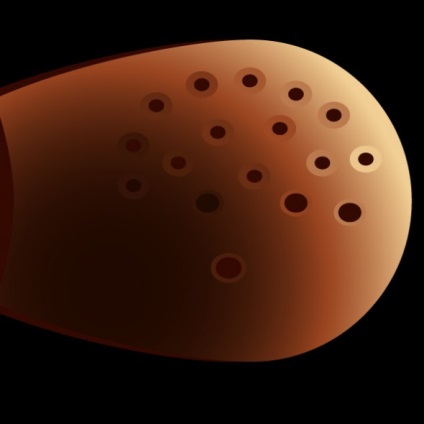
Acum începem să creăm un meci de flacără. În această etapă, ar trebui să înveți o proprietate importantă: dacă obiectele negre se suprapun pe celelalte și modul ecran este setat în paleta de moduri de amestecare, acestea devin transparente în modul RGB.
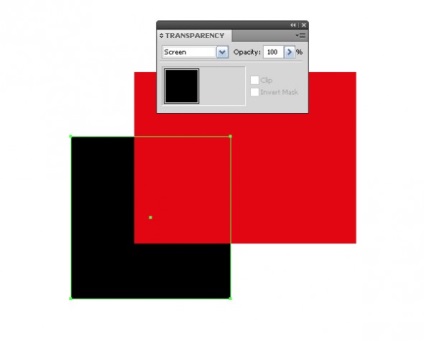
Puteți vedea mai jos aceleași obiecte în modul de culoare CMYK.
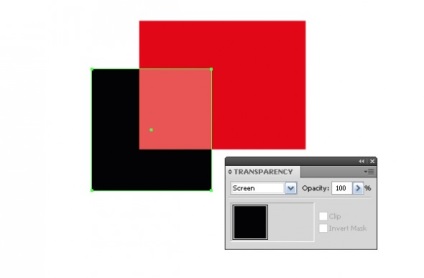
Pentru a obține acest efect, trebuie să utilizați absolut negru.
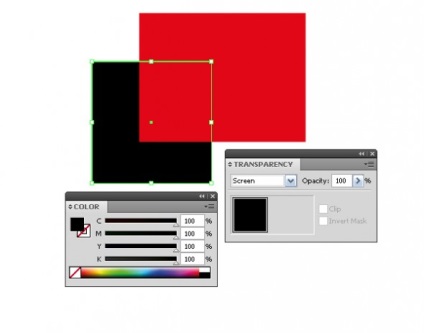
Crearea unei flăcări. Luați instrumentul Ellipse (L) și creați un cerc. Utilizând instrumentul de selectare directă (A), trageți punctul de referință superior în sus. Forma flăcării trebuie plasată sub baza meciului.
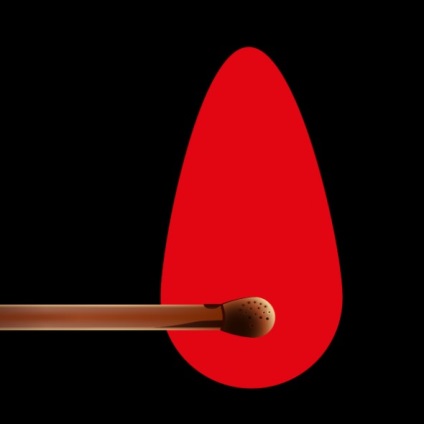
Selectați forma flacării și mergeți la Object> Create Gradient Mesh și setați numărul de rânduri și coloane în caseta de dialog.
Amintiți-vă că puteți edita liniile de rețea obținute. Pentru a face acest lucru, trebuie să utilizați instrumentul Gradient Mesh (U) și dacă doriți să ștergeți linii noi, trebuie doar să țineți apăsat butonul. Folosind Instrumentul de selectare directă (A), puteți distorsiona grila mutând nodurile.
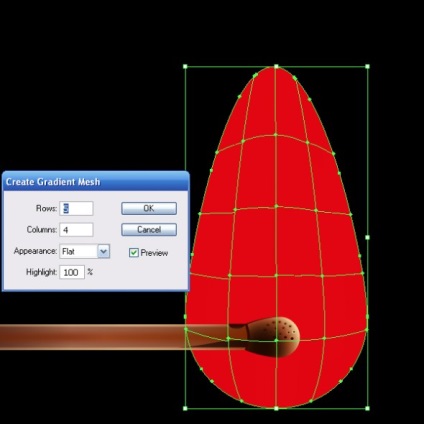
Dați liniile și nodurile unei grilaje de acest fel, după cum se arată în figura de mai jos. Flacăra este un obiect mobil, prin urmare grila poate avea forme complet diferite.
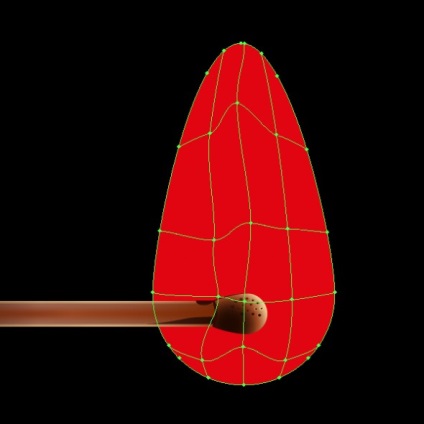
Umpleți grila cu negru. În paleta Transparență, setați modul de amestecare la Ecran.
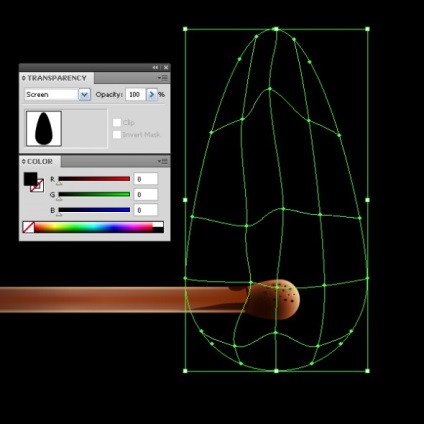
Continuăm să coloreze flacăra. Selectați nodurile de rețea și aplicați culorile lor galbene și roșii. Nodurile care se află pe marginea rețelei de gradient ar trebui să rămână în negru, altfel vom obține marginile ascuțite ale flacării, ceea ce este inacceptabil.
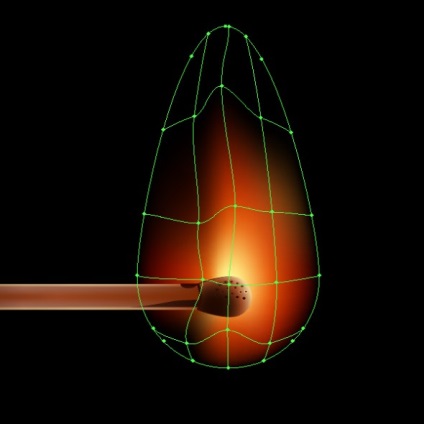
Urmând pașii anteriori, trebuie să creați un alt obiect deasupra potrivirii.
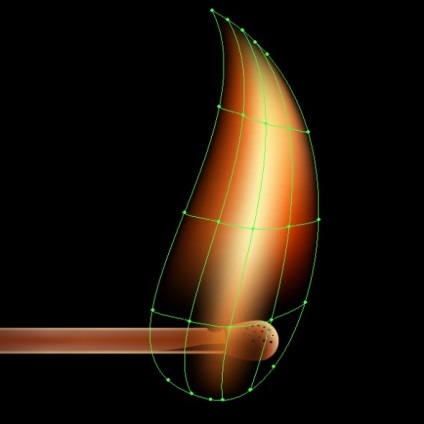
Iată un fel de două rețele de gradient împreună.

Acum creați încă două pene.
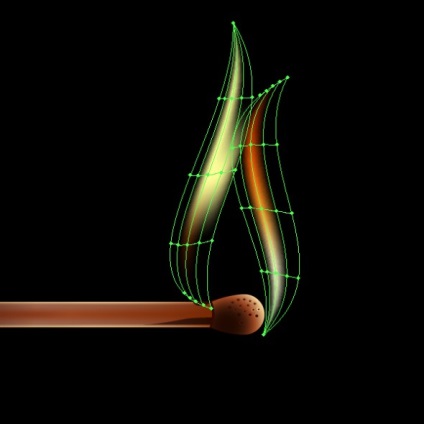
Și toate plasele sunt împreună.

Când pictezi o plasă de gradient, poți folosi culori diferite ale paletei. Pentru a crea o lucrare interesantă, să vă bazați pe gustul dvs. artistic.
Ei spun că "nu există fum fără foc" și invers. Începem să fumăm. Luați instrumentul dreptunghiului (M) și creați un dreptunghi plin cu negru. În paleta Transparență în modul de amestecare, setați modul ecran.
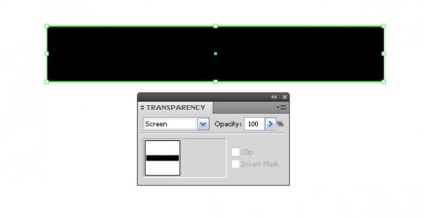
Selectați dreptunghiul, accesați Object> Create Gradient Mesh și setați numărul de rânduri și coloane în caseta de dialog.

Înlocuiți culoarea celor două puncte din fundul gradientului cu albastru.
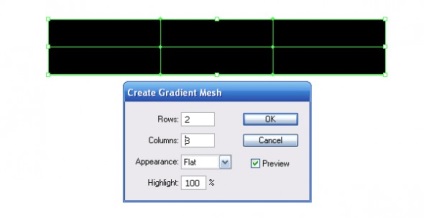
Acum trebuie să îndoiți dreptunghiul sub forma unui flux de fum. Următoarele instrumente au fost folosite pentru conversie. Instrumentul de selecție directă (A), instrumentul Lasso (Q) și instrumentul de rotire.
În fereastra Straturi, blocăm toate obiectele, cu excepția dreptunghiului. Plasați dreptunghiul în locul potrivit, luați instrumentul Lasso (Q) și selectați toate nodurile rețelei, cu excepția celor din partea stângă.
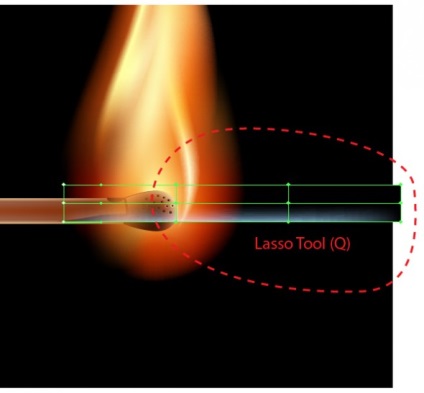
Luați instrumentul Rotate ® și setați centrul de rotație în punctul A. Pentru a îndoi obiectul, utilizați aceeași unealtă.
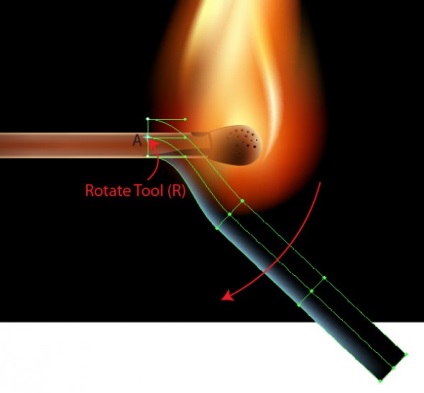
Utilizând instrumentul Lasso (Q), selectați nodurile de rețea prezentate mai jos. Acum faceți o altă întoarcere.
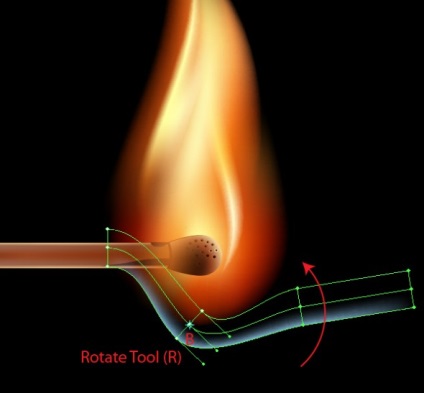
În plus, puteți muta noduri individuale și / sau noduri utilizând Instrumentul de selecție directă (A). Operarea liniei de rețea este aceeași ca și cu orice alte obiecte vectoriale. Aduceți obiectul în vizualizarea prezentată în figura de mai jos.
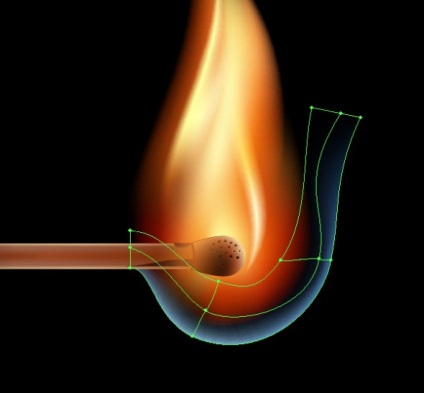
Fluxul de fum este sub potrivirea paletei de straturi.
Folosind tehnica descrisă mai sus, creați mai multe fluxuri de fum.
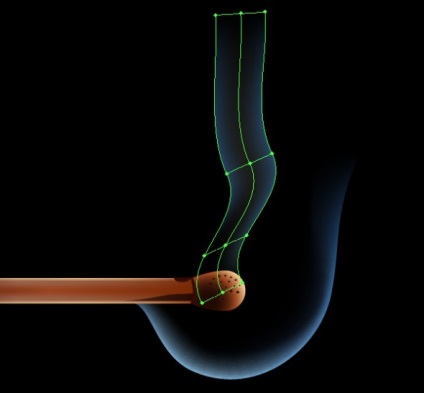

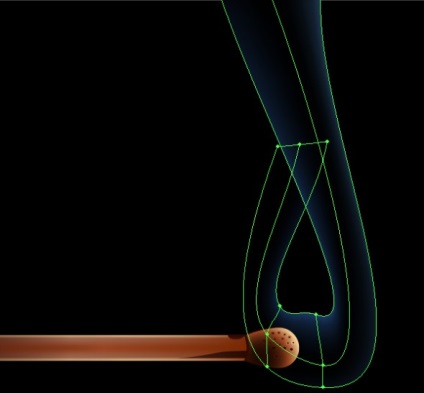
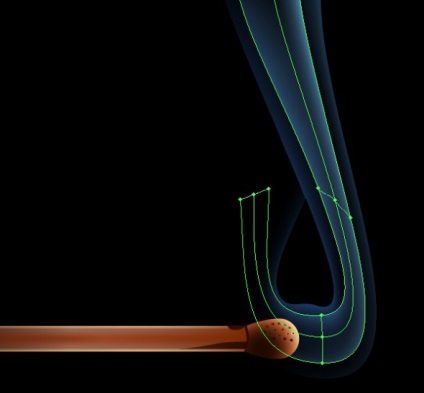
Trebuie remarcat faptul că pentru a crea aceste fluxuri de fum, cele două laturi extreme ale dreptunghiului original sunt pictate în nuanțe de albastru, în timp ce nodurile centrale ale rețelei rămân negre.

Să creăm o compoziție. Crearea unei compoziții în sens tehnic este întotdeauna etapa finală. Desigur, înainte de a crea o lucrare, trebuie să aveți o idee despre rezultatul final. Puteți face chiar și câteva schițe. Dar de ce nu am făcut asta înainte? Faptul este că lucrul cu gradiente este mult mai ușor dacă obiectul este poziționat vertical sau orizontal. Imaginați-vă cât de mult ați petrece timpul ajustând înclinațiile, dacă meciul se afla într-un unghi?
Și nu doar gradientele. Cu orice obiect este mai convenabil să lucrați dacă este amplasat orizontal sau vertical.
Astfel, deblocați toate obiectele din paleta Straturi (la pasul 18 unele dintre ele au fost blocate), îmbinați toate elementele în grup și rotiți-le, după cum se arată mai jos.

În plus, trebuie să modificați dimensiunea fundalului în această etapă, astfel încât compoziția să fie armonioasă. Când creați o compoziție, trebuie să acordați atenție nu numai armoniei obiectelor, ci și armoniei într-un spațiu gol.
Ascundeți acum toate obiectele aflate în afara fundalului. Copiați dreptunghiul negru (fundal) și lipiți-l în față (Ctrl + C, Ctrl + F).
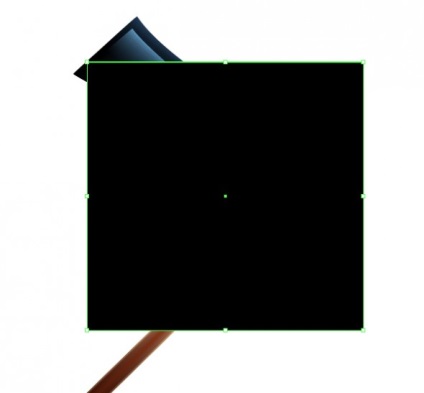
Selectați toate obiectele Ctrl + A. Acum mergeți la Object> Mask Clipping> Make sau opțiunea corespunzătoare din meniul contextual.
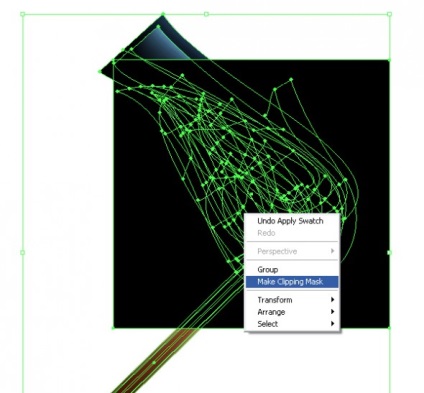
Învățând tehnica descrisă în această lecție, puteți crea vectori reali de foc, brichete sau torțe.

Ați putea fi, de asemenea, interesat de lecții: